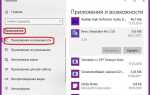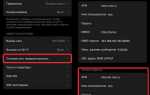Если ваши AirPods не подключаются к iPhone, это может быть вызвано различными проблемами – от простых ошибок в настройках до сбоев в программном обеспечении. Важно понимать, что многие такие ситуации легко решаются без обращения в сервисный центр. Рассмотрим основные причины и способы их устранения.
1. Проблемы с Bluetooth-соединением. Это наиболее частая причина, по которой AirPods не подключаются. Первым шагом стоит убедиться, что Bluetooth на вашем iPhone включен. Для этого откройте Параметры и проверьте, активен ли Bluetooth. Если он включен, попробуйте выключить и снова включить его, чтобы сбросить возможные сбои в соединении.
2. Проблемы с зарядкой AirPods. Если заряд на наушниках низкий или они полностью разряжены, подключение может не состояться. Подключите AirPods к зарядному кейсу и дайте им немного времени для подзарядки, затем повторите попытку соединения.
3. Неверные настройки сопряжения. В некоторых случаях iPhone может забыть ваши AirPods, что мешает повторному подключению. Для устранения проблемы откройте Параметры, перейдите в раздел Bluetooth, найдите ваши наушники в списке устройств и выберите опцию «Забыть это устройство». После этого попробуйте снова подключить AirPods, следуя инструкциям на экране.
4. Системные сбои или устаревшая версия iOS. Иногда причиной может быть сбой в системе или устаревшая версия iOS. Проверьте, есть ли доступные обновления для вашего устройства, и если они есть, установите их. Если проблема не исчезает, выполните перезагрузку iPhone и попробуйте подключить наушники снова.
Эти простые шаги помогут вам устранить большинство проблем с подключением AirPods к iPhone. Если же проблема сохраняется, стоит обратиться в авторизованный сервисный центр для диагностики устройства.
Проверьте, включен ли Bluetooth на iPhone
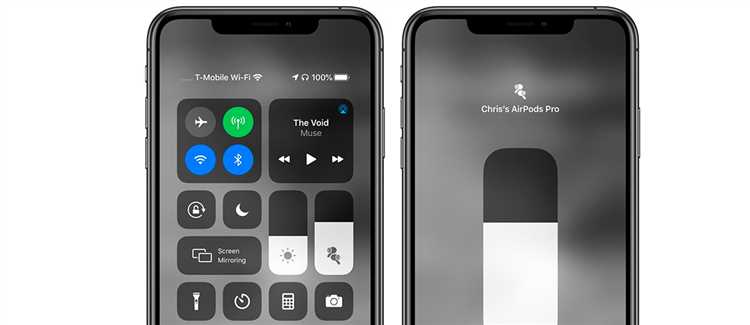
Для корректного подключения AirPods к iPhone необходимо, чтобы Bluetooth был включен. Чтобы проверить это, откройте «Настройки» на iPhone, прокрутите до раздела «Bluetooth» и убедитесь, что переключатель находится в положении «включено» (зелёный). Если Bluetooth отключен, активируйте его, нажав на соответствующий переключатель.
Также можно проверить состояние Bluetooth через Центр управления. Проведите пальцем вниз от правого верхнего угла экрана (на моделях с Face ID) или вверх с нижней части экрана (на моделях с кнопкой Home). На значке Bluetooth должно быть видно синее свечение, что означает его активность. Если иконка не подсвечена, нажмите на неё для включения.
После включения Bluetooth снова попробуйте подключить AirPods. Иногда простой перезапуск Bluetooth может решить проблему с подключением.
Как обновить прошивку AirPods для корректного подключения

Для стабильной работы AirPods с iPhone важно регулярно обновлять их прошивку. Обновления могут устранять ошибки, улучшать производительность и обеспечивать совместимость с последними версиями iOS. Процесс обновления прошивки AirPods не требует активных действий пользователя, однако для его успешного завершения нужно учесть несколько ключевых моментов.
1. Подключите AirPods к iPhone и убедитесь, что на устройстве установлена последняя версия iOS. Это критично, так как обновления для AirPods часто требуют актуальной версии операционной системы.
2. Подключите AirPods к зарядке и поместите их в кейс. Процесс обновления происходит в фоновом режиме, когда наушники находятся в кейсе и подключены к источнику питания.
3. Убедитесь, что AirPods находятся в пределах досягаемости iPhone и Bluetooth включен на устройстве. Это позволит iPhone автоматически распознать и начать обновление.
4. Обновление может занять некоторое время, и его процесс будет завершен без уведомлений на экране iPhone. Вы можете проверить версию прошивки, открыв настройки Bluetooth на iPhone и выбрав свои AirPods. В разделе «Оборудование» будет отображена текущая версия прошивки.
5. Чтобы проверить, установлена ли последняя версия прошивки, можно обратиться к официальным источникам Apple, где публикуются обновления для AirPods.
Если после выполнения этих шагов обновление не происходит, попробуйте перезагрузить iPhone или выполнить сброс настроек AirPods. Это иногда помогает устранить проблемы с подключением и запуском процесса обновления.
Проблемы с сопряжением: сброс настроек AirPods

Если ваши AirPods не соединяются с iPhone, сброс настроек может помочь устранить проблему. Этот процесс возвращает наушники к заводским настройкам, удаляя все данные о ранее подключенных устройствах и устраняя возможные сбои в соединении.
Вот как сбросить настройки AirPods:
- Убедитесь, что наушники находятся в чехле и чехол открыт.
- Найдите на задней панели чехла кнопку настройки. Она расположена внизу, рядом с зарядным портом.
- Нажмите и удерживайте эту кнопку до тех пор, пока индикатор на чехле не начнёт мигать оранжевым цветом. Это может занять около 15 секунд.
- После мигания индикатора отпустите кнопку. Ваши AirPods сброшены.
После сброса нужно заново подключить наушники к iPhone:
- Откройте чехол рядом с вашим iPhone.
- На экране телефона появится сообщение о подключении. Нажмите «Подключить».
Если после сброса настройки не решают проблему, попробуйте следующие действия:
- Убедитесь, что на вашем iPhone обновлена версия iOS.
- Проверьте, что Bluetooth на устройстве включен и работает корректно.
- Перезагрузите iPhone.
- Попробуйте подключить AirPods к другому устройству, чтобы исключить неисправность самих наушников.
Если сброс настроек не помогает, обратитесь в службу поддержки Apple для получения дальнейших рекомендаций или замены устройства.
Удаление старых устройств из списка сопряжённых

Иногда проблемы с подключением AirPods к iPhone возникают из-за старых или неиспользуемых устройств, которые остаются в списке сопряжённых. Эти устройства могут конфликтовать с текущим подключением. Чтобы избежать таких проблем, важно регулярно чистить список сопряжённых устройств.
Для удаления старых устройств выполните следующие действия:
- Откройте настройки на вашем iPhone.
- Перейдите в раздел Bluetooth.
- В списке доступных устройств найдите те, которые не используются или являются старыми.
- Нажмите на значок «i» рядом с названием устройства, которое хотите удалить.
- Выберите Забыть это устройство и подтвердите действие.
После этого устройство будет удалено из списка сопряжённых, и AirPods смогут подключиться без лишних помех.
Также важно помнить, что старые подключения могут быть связаны с несколькими устройствами. Например, если AirPods были сопряжены с другим iPhone, iPad или Mac, нужно повторить аналогичные шаги на каждом из них для предотвращения конфликтов.
Этот процесс помогает улучшить производительность и стабилизировать соединение AirPods с вашим iPhone, особенно если вы сталкиваетесь с частыми разрывами связи или неудачными попытками подключения.
Проблемы с подключением через другие устройства: как исключить помехи

При подключении AirPods к iPhone может возникнуть ситуация, когда они не могут соединиться из-за помех от других устройств. Это чаще всего связано с конфликтом по Bluetooth-соединению или переполнением доступных каналов. Чтобы минимизировать вероятность таких помех, следует учесть несколько важных факторов.
1. Использование Bluetooth вблизи множества устройств. Если рядом с вами находятся несколько гаджетов, использующих Bluetooth (например, умные часы, ноутбуки, колонки), они могут создать конкуренцию для соединения с AirPods. Лучше всего отключить Bluetooth на устройствах, которые в данный момент не используются.

Если ваш iPhone не видит AirPods, первым делом проверьте, включен ли Bluetooth на смартфоне. Откройте Центр управления или перейдите в настройки, чтобы убедиться, что Bluetooth активирован. Если Bluetooth работает, попробуйте перезапустить его, отключив и снова включив через меню настроек.
Проверьте, что ваши AirPods заряжены. Если уровень заряда слишком низкий, они могут не подключаться. Положите их в зарядный кейс и дайте немного времени на подзарядку. Если AirPods не заряжаются, проверьте состояние зарядного кейса и кабеля.
Попробуйте сбросить настройки AirPods. Для этого откройте крышку кейса, удерживайте кнопку на задней панели в течение 15 секунд, пока индикатор на кейсе не начнёт мигать оранжевым. После этого снова попытайтесь подключить наушники к iPhone.
Если предыдущие шаги не помогли, удалите AirPods из списка устройств в настройках Bluetooth на iPhone и попробуйте снова выполнить сопряжение. Для этого перейдите в настройки Bluetooth, найдите свои наушники в списке и выберите «Забыть устройство». Затем повторите процесс подключения, следуя инструкциям на экране.
Если iPhone всё ещё не видит AirPods, убедитесь, что ваш iPhone и наушники обновлены до последних версий программного обеспечения. Иногда проблемы с подключением могут возникать из-за несовместимости версий прошивки.
Если ничего не помогает, попробуйте подключить AirPods к другому устройству, чтобы исключить неисправности наушников. Если на другом устройстве наушники работают, возможно, проблема в настройках вашего iPhone. В этом случае стоит обратиться в службу поддержки Apple или посетить авторизованный сервисный центр.
Вопрос-ответ:
Почему AirPods не подключаются к iPhone?
Если AirPods не подключаются к iPhone, возможно, проблема связана с несколькими факторами. Прежде всего, проверьте, что наушники заряжены. Также стоит убедиться, что Bluetooth включен на телефоне и что iPhone находится в пределах досягаемости для беспроводного соединения. Иногда помогает перезагрузка устройства или повторная попытка сопряжения. В редких случаях можно столкнуться с проблемами из-за устаревшей версии iOS или проблем с самой версией наушников. Стоит проверить, есть ли доступные обновления для iPhone или AirPods.
Как решить проблему с подключением AirPods к iPhone?
Для решения проблемы с подключением можно попробовать несколько шагов. Начните с перезагрузки как iPhone, так и AirPods. Если это не помогло, попробуйте отключить Bluetooth и снова включить его на телефоне. Также может помочь удаление наушников из списка подключенных устройств в настройках и повторное их сопряжение. Если проблема сохраняется, проверьте наличие обновлений для iOS и AirPods. Иногда помогает сброс настроек наушников, для этого нужно удерживать кнопку на кейсе AirPods, пока индикатор не начнет мигать белым цветом.
Почему AirPods не отображаются в списке устройств на iPhone?
Если AirPods не отображаются в списке Bluetooth-устройств, возможной причиной может быть ошибка в процессе сопряжения. Убедитесь, что наушники находятся в режиме сопряжения, для этого откройте крышку зарядного кейса с AirPods внутри, и индикатор должен начать мигать белым. Если этого не происходит, попробуйте сбросить настройки наушников, удерживая кнопку на кейсе до мигания индикатора. Также стоит проверить, не подключены ли AirPods к другому устройству, и убедитесь, что Bluetooth на iPhone работает корректно.
Что делать, если AirPods подключаются к iPhone, но не работают?
Когда AirPods подключаются, но не издают звуки, первое, что нужно сделать, это проверить настройки громкости на iPhone и на наушниках. Иногда проблему можно решить, просто переключив звук на другом устройстве или перезапустив телефон. Также стоит проверить, не включен ли режим «Не беспокоить» или другие функции, которые могут блокировать звуковой сигнал. Если наушники продолжают не работать, попробуйте сбросить их настройки, убрав их из списка подключенных устройств и затем снова подключив. В случае, если ничего из этого не помогает, возможно, наушникам требуется сервисное обслуживание.